Urejanje poti¶
Če želite urediti pot, najprej odprite zaslon s podrobnostmi poti. Nato tapnite gumb »Uredi« v spodnji orodni vrstici. Pojavi se pojavno okno, kot vidite v spodnjem primeru:
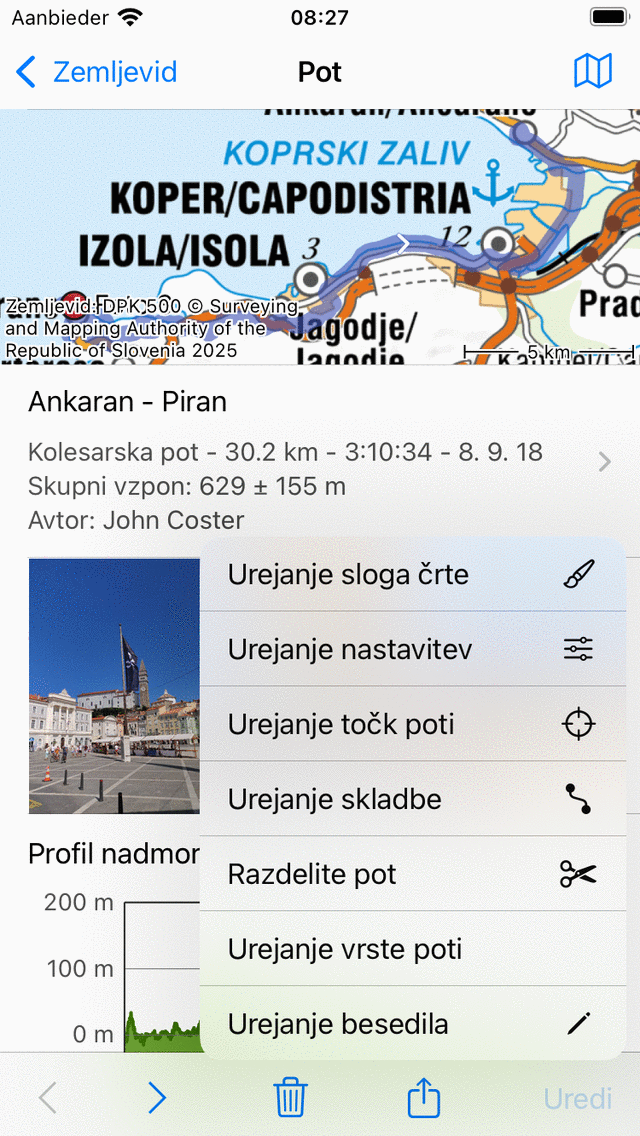
Urejanje možnosti pop-up podrobnosti poti zaslon.¶
V pojavnem oknu za urejanje lahko izbirate med naslednjimi možnostmi:
Uredi slog vrstice. Prikaže se zaslon, v katerem lahko nastavite širino in barvo vrstice po meri za pot.
Urejanje nastav itev. Nastavitve poti lahko spremenite. Določite lahko, ali želite omogočiti prikazovanje točk poti. Poleg tega lahko omogočite »Obrnjeno smer«, s čimer se obrne smer poti.
Urejanje točk poti. Točke poti, ki pripadajo poti, bodo prikazane na posebnem zaslonu. Tu lahko dodate točke poti, povlečete točke poti in odstranite točke poti, ki pripadajo poti.
Uredi skladbo. Pot bo naložena v načrtovalec poti, kjer lahko spremenite pot poti. Nato lahko po daljšate pot, skrajš ate pot ali spremenite pot na splošen način.
Split pot. S tem se odpre zaslon razdeljene poti, kjer lahko pot razdelite na dele.
Uredi vrsto poti. Prikaže se zaslon, v katerem lahko spremenite vrsto poti. Vedno je koristno zagotoviti, da imajo vaše poti pravilno vrsto poti.
Uredi besedilo. Prikaže se zaslon, v katerem lahko uredite naslov, podrobnosti avtorja in opis.